Paras iOS 10 Cleaner vapauttaa iOS 10 -muistin
iOS 10 tuli vihdoin meille joustavammallaviestit, avoimempi Siri ja kätevät ilmoitukset. Nautitko iOS 10: n uusien ominaisuuksien houkuttajista, oletko koskaan vaivannut ongelmaa, jonka mukaan laitteen säilytystila on melkein täynnä? Ajan myötä laitteesi kerää joukon tarpeettomia tiedostoja, kuten roskapostit, välimuistit, lokit, historia. Tarvitset parhaan iOS 10 -puhdistussovelluksen, jonka avulla voit tyhjentää ei-toivotut tiedostot iOS 10: n muistitilan vapauttamiseksi.
Paras iOS 10 -puhdistin, joka vapauttaa iPhonen ja iPadin tallennustilan
Tenorshare iCareFone on yksi parhaista iOS 10 -versioistamuistinpuhdistin, joka pystyy analysoimaan syvästi iPhonesi, iPadisi ja tunnistamaan kaikki roskatiedostot, väliaikaiset tiedostot, piilotetut suuret tiedostot laitteellasi. Lisäksi tehokas valokuvien pakkaustoiminto voi vapauttaa 75% valokuvien käyttämästä muistitilasta.
- Siivoa vähintään 30 roskatiedostoa iOS-tilan vapauttamiseksi.
- Poista iOS-järjestelmän ja muiden sovellusten luomat väliaikaiset tiedostot.
- Pakkaa valokuvia ilman laadun heikkenemistä.
- Tunnista ja poista laitteellasi tuntemattomia tai piilotettuja suuria tiedostoja.
- Poista käyttämättömät sovellukset valtava tilan palauttamiseksi.
- Nopeuta iPhoneasi, iPadiasi voimakkaasti, tekemällä siitä aivan uuden.
Kuinka vapauttaa iPhone, iPad-muisti parhaalla iOS 10 Cleaner -sovelluksella?
Jos sinulla on ongelmia iPhonen kanssatallennustila on melkein täynnä ja hidastuu, lataa vain ilmainen iPhone-puhdistin iOS 10 / 10.1 / 10.2 / 10.3 / 11 -käyttöjärjestelmälle ja noudata alla olevia ohjeita laitteesi puhdistamiseksi.
Vaihe 1: Suorita Tenorshare iCareFone ja kytke iOS-laite tietokoneeseen USB-kaapelilla. Napsauta Pikatoiminto ja puhdista pääliittymässä ja näet alla olevan kuvan, joka näyttää laitteen tallennustiedot.

Vaihe 2: Napsauta Pikahaku-painiketta ja Tenorshare iCareFone alkaa analysoida ja skannata laitteesi. Skannaamisen jälkeen näet laitteellasi olevien roskapostien, väliaikaisten tiedostojen, valokuvien, suurten tiedostojen ja sovellusten kokonaistilavuuden. Napsauta Puhdista siirtyäksesi eteenpäin.
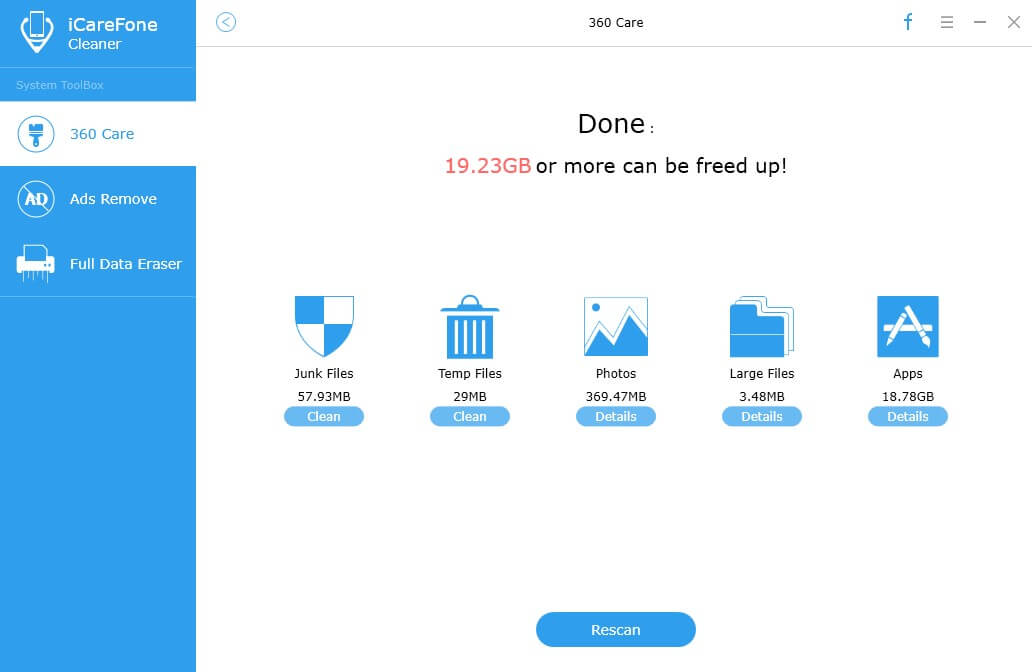
Siivous roskatiedostot:Napsauta Roskattomat tiedostot -kohdan vieressä olevaa "Puhdista" -painiketta, jolloin ohjelma alkaa tyhjentää laitteeseesi jääneet roskatiedostot. Puhdistuksen jälkeen ohjelma näyttää, kuinka paljon tilaa on palautettu.
Siivota väliaikaiset tiedostot:Napsauta "Puhdista" Tilapäiset tiedostot -kohdan vieressä,-ohjelma alkaa tyhjentää laitteeseen jääneet väliaikaiset tiedostot. Puhdistuksen jälkeen näet, kuinka paljon tilaa laitteellesi on palautettu.
Pakkaa valokuvia ilman laadun heikkenemistä:Napsauta "Puhdista" kuvan vieressä. Tarjolla on kaksi vaihtoehtoa, joista voit valita käyttöliittymässä. "Varmuuskopioi ja pakkaa" ja "Varmuuskopioi ja poista". Valitse vaihtoehto ja seuraa ohjattua toimintoa joko pakata tai poistaa valokuvasi.

Poista suuret tiedostot: Napsauta "Puhdista" Suuret tiedostot -kohdan vieressä, ja Tenorshare iCareFone luettelee suuret tiedostot, jotka syövät suurimman osan laitteesi tallennustilasta. Valitse poistettavat tiedostot ja napsauta "Varmuuskopioi ja poista".

Poista ei-toivotut sovellukset: Napsauta Sovellukset-kohdan vieressä olevaa Puhdista-painiketta. Tenorshare iCareFone näyttää kaikki laitteeseen asennetut sovellukset. Tarkista sovellukset, jotka haluat poistaa, ja napsauta Poista-painiketta, joka löytää oikeasta alareunasta.

Hanki tämä kattava iOS 10 -puhdistin nyt jaÄlä koskaan murehdi iPhonestasi, iPad syö liian paljon muistia. Lisää iPhone-siivousvinkkejä on osoitteessa https://www.tenorshare.com/cleanup-iphone/index.html









